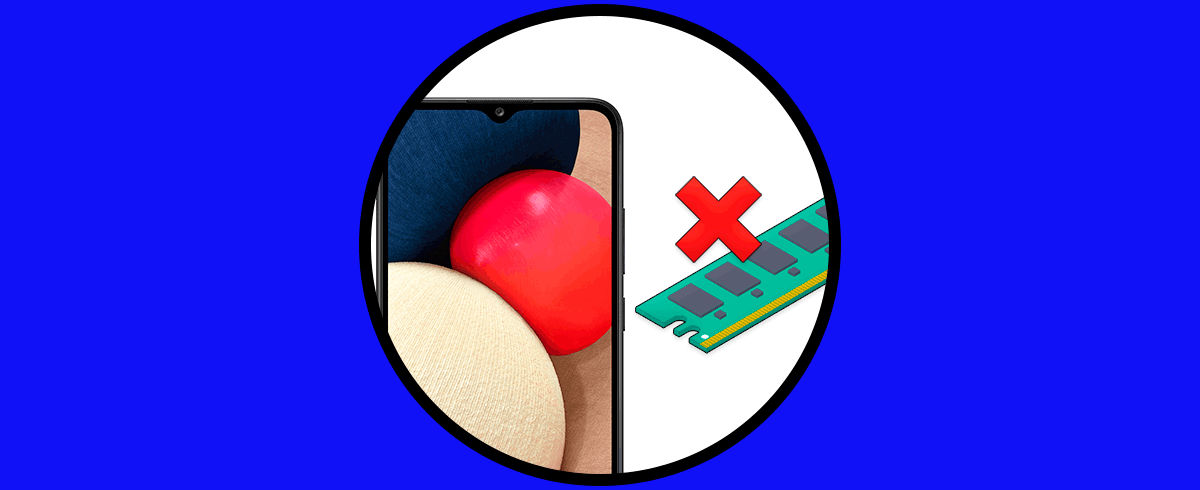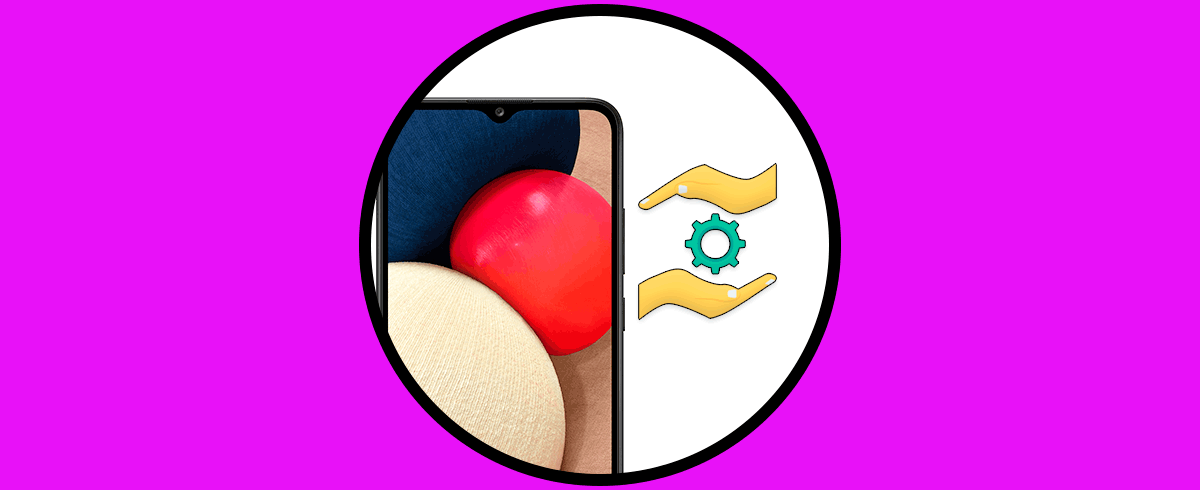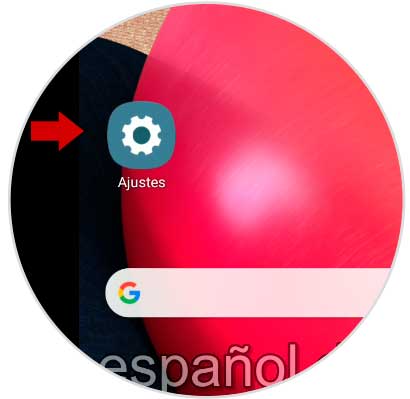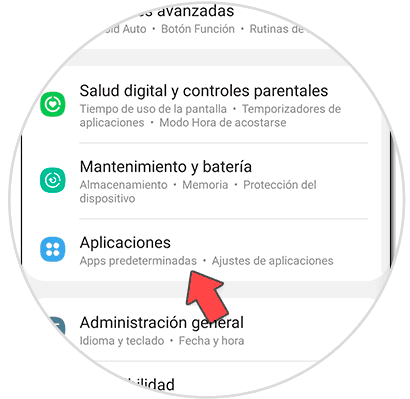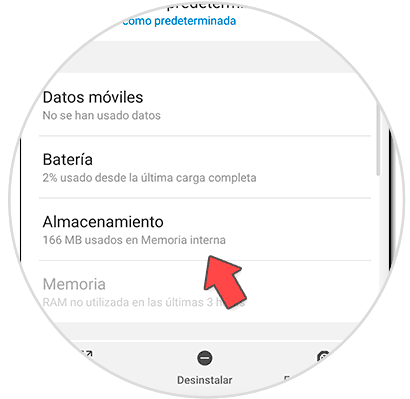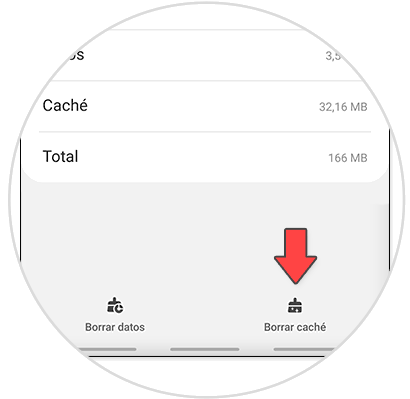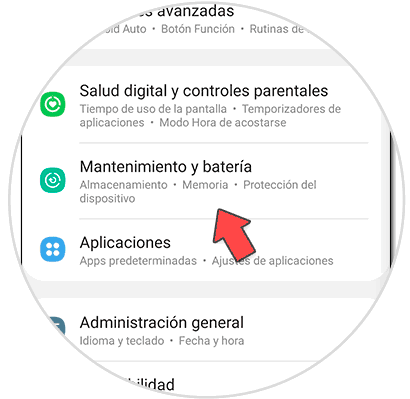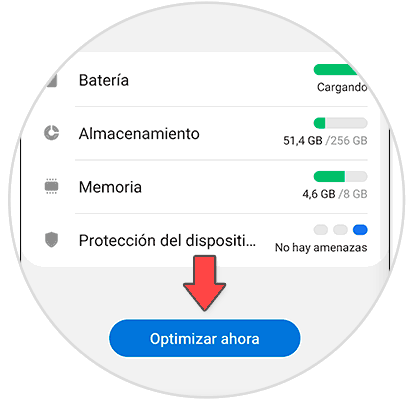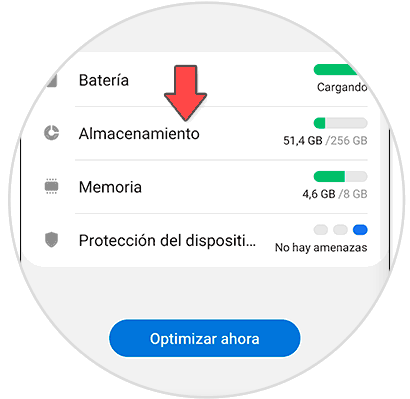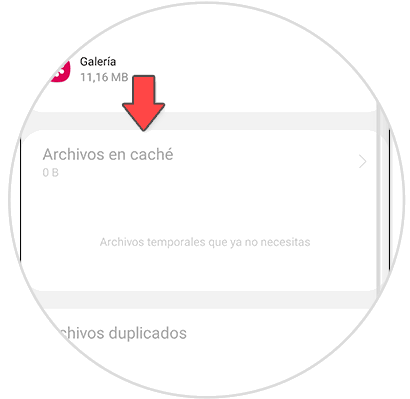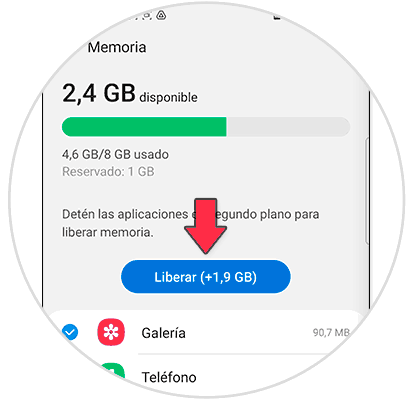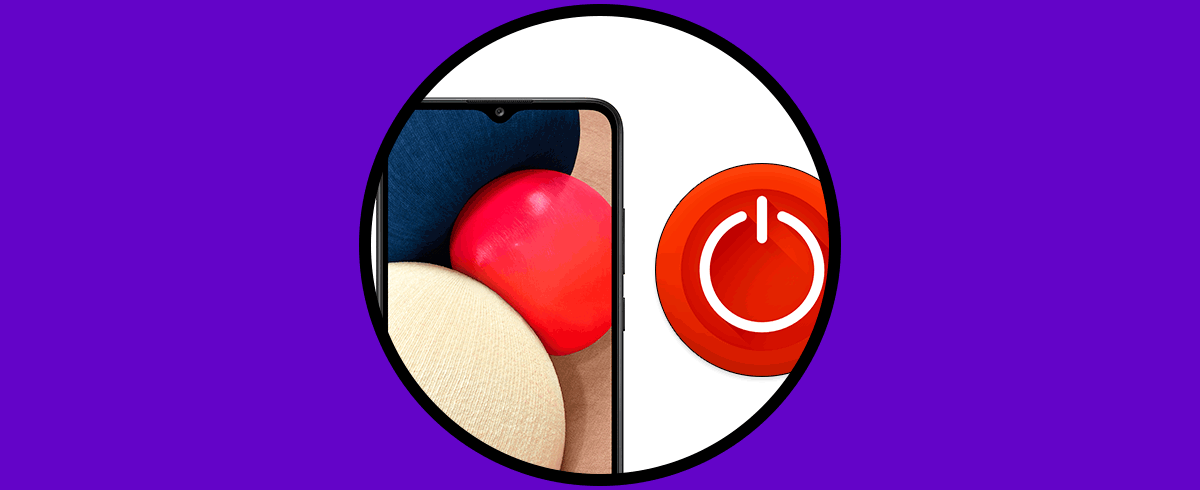Dentro de los elementos que podemos encontrar en un smartphone es la memoria caché, un tipo de memoria volátil y rápido que ayudan al rendimiento de nuestro teléfono. La memoria caché ayudará al procesador a ejecutar las tareas de una forma más rápida ya que en alla se van quedando almacenados datos de acceso para que cuando el procesador vuelva a necesitar esa información sea mucho más fácil poder acceder a ella.
La memoria caché por tanto es realmente útil en cualquier sistema operativo pero es posible que su tamaño acabe siendo tan grande que afecte al espacio de nuestro Samsung Galaxy A02, A02s y A12 y , por tanto, al rendimiento de los mismos. Si eliminamos la memoria caché estaremos borrando esos datos temporales que nuestros Samsung Galaxy A02, A02s y A12 han guardado para hacer un acceso más veloz. Reseñar que borrar la caché no implica eliminar nuestros datos de usuario ni multimedia.
1. Cómo borrar cache de app Samsung Galaxy A02, A02s y A12
Lo primero que haremos será entrar en los “Ajustes”.
Ahora entra en el apartado de “Aplicaciones”.
A continuación, entra en la app que quieres gestionar. Después pulsa en “Almacenamiento”.
Para borrar la cache pulsaremos en la opción inferior de “Borrar caché”.
2. Cómo borrar cache de app Samsung Galaxy A02, A02s y A12
Para esto iremos a “Ajustes” y después en “Mantenimiento y batería”.
Aquí podemos ver la opción de “Optimizar ahora” que nos ayudará a mejorar el rendimiento general y liberará memoria del smartphone.
Para gestionar la cache pulsa en “Almacenamiento”.
Si tienes elementos en caché te aparecerán en “Archivos en caché” para poderlos eliminar.
También podríamos entrar en “Memoria” y liberar procesos activos.
De esta forma podremos borrar fácilmente la cache en un Samsung Galaxy A02, A02s y A12.